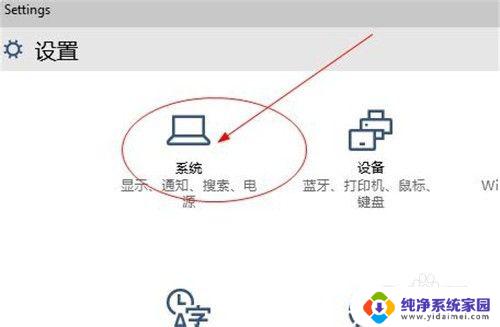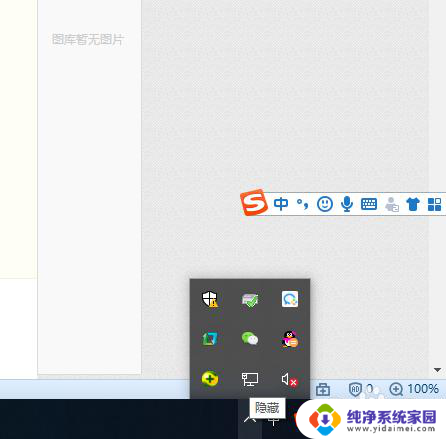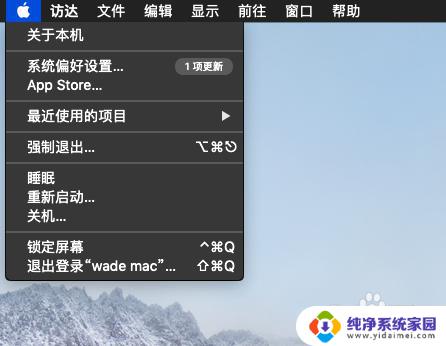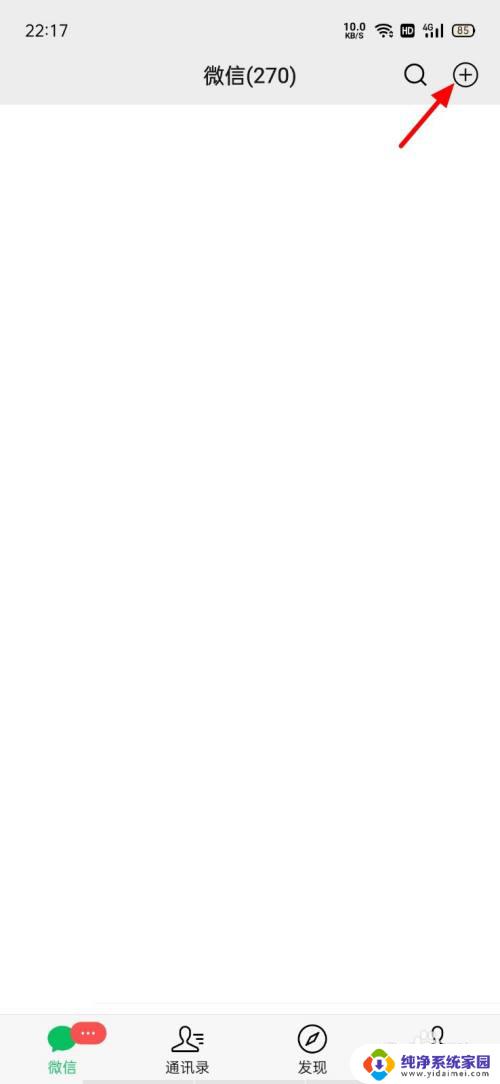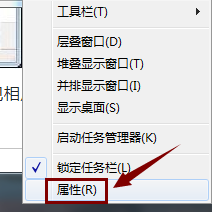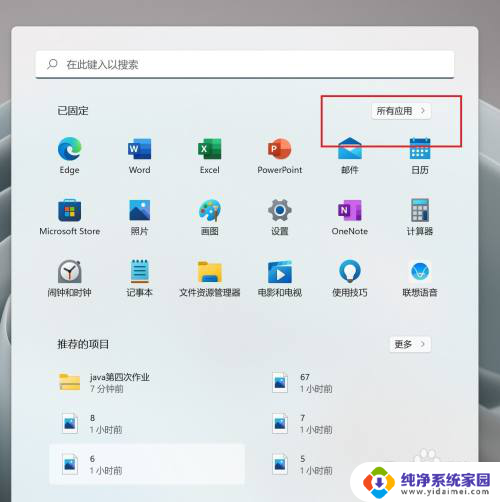微信的图标隐藏了怎么显示出来 怎么在Windows任务栏上显示微信图标
更新时间:2023-10-27 08:45:24作者:xiaoliu
微信的图标隐藏了怎么显示出来,微信是一款广受欢迎的社交媒体应用,许多人都喜欢在Windows电脑上使用它与亲朋好友保持联系,有时候我们可能会遇到微信图标突然消失的情况,无法在Windows任务栏上找到它。这给我们带来了一些困扰,因为我们习惯了通过点击微信图标来快速打开应用。如果微信的图标隐藏了,我们该如何重新将它显示出来?接下来我们将探讨一些简单的方法来解决这个问题。
具体步骤:
1.进入系统设置,点击"系统"如下图所示
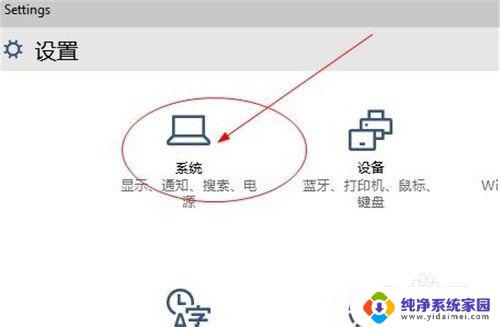
2.选择"通知和操作"进入通知,点击"选择在任务栏上显示哪些图标"
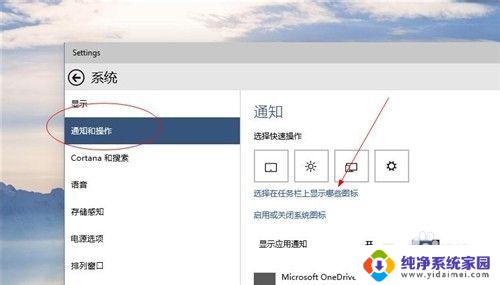
3.在显示图标设置里找到微信,勾选开关为"开"如下图所示。
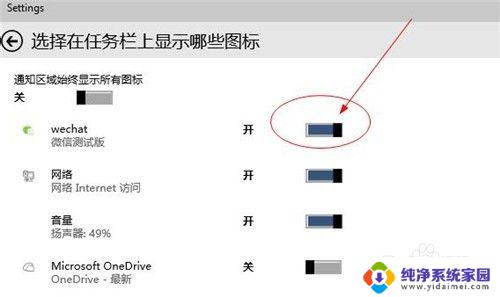
4.返回任务栏查看,任务栏显示微信图标。
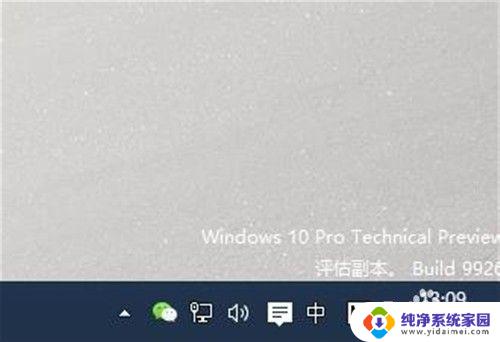
以上是关于如何显示隐藏的微信图标的全部内容,如果您还有疑问,可以参考小编提供的步骤,希望这些步骤对您有所帮助。